|
Wir fangen die Lektion an.
Steampunk_46
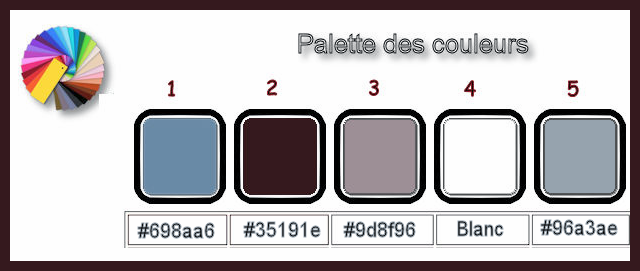
-
Materialeigenschaften: Setzte die VG-Farbe auf #698aa6 = Nr 1 -Setze die HG-Farbe auf #35191e= Nr 2
1.
Öffne das Hintergrundbild: ‘’Fond_Steampunk_46 ‘’- Fenster Duplizieren !! Auf diesem Hintergrundbild werden wir arbeiten- Hintergrundebene umwandeln =
Raster 1
2.
Ebenen- Duplizieren
3.
Effekte- Plugins – Unlimited 2.0- &<Bkg Designer sf10 I>-Cruncher
mit der Einstellung : 255/255
4.
Effekte- Kanteneffekte- Nachzeichnen
5.
Effekte- Reflexionseffekte-Spiegelrotation mit diesen Einstellungen
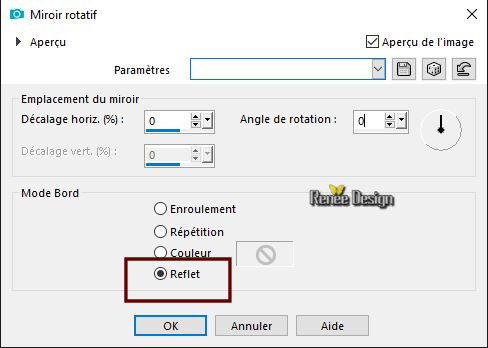
6.
Ebenen- Neue Rasterebene
7.
Auswahl- Auswahl laden/speichern - Auswahl laden aus Datei und wähle Auswahl: ‘’Steampunk_46_1’’
8.
Aktiviere Farbverlaufswerkzeug
 - Füllen sie die Auswahl mit der VG-Farbe =Nr 1 - Füllen sie die Auswahl mit der VG-Farbe =Nr 1
Auswahl- Auswahl aufheben
9.
Anpassen/Einstellen-Unschärfe- Gaußscher Weichzeichner: Radius 45
10.
Effekte- Plugins – XE Xtras – Elemental- Metals/Chrome
>>Klicken Sie auf Customize
– Reset -dieser Einstellungen übernehmen
( Wenn es mit dem Filter nicht gelingen sollte oder Sie haben diesen Filter nicht dann gibt es ein Bild im Ordner effet-Xtras elemental.pspimage (Entfernen/Löschen Sie dann Raster 2)
Verschiebungswerkzeug-Verschiebe sie es nach unten an den Rand )
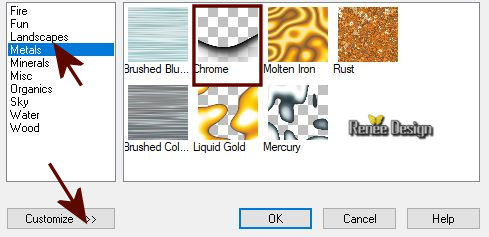 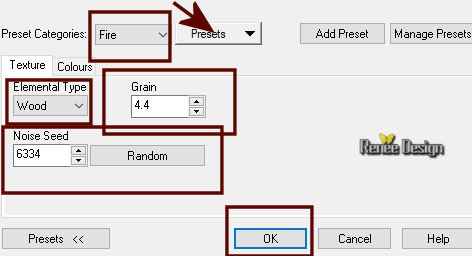
- Aktiviere die unterste Ebene der Ebenenpalette= Raster 1
11.
Ebenen- Anordnen- An erste Stelle verschieben
12.
Effekte- Plugins - AAA Frame – Foto Frame mit diesen Einstellungen
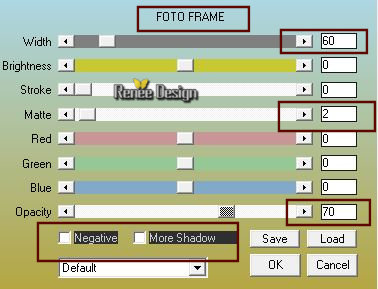
13.
Effekte- Plugins – Unlimited 2.0 ICNETFILTERS - Tile & Mirror-XY
Offset 50% (positive)
14.
Wiederhole den Filter – AAA Frame wie eingestellt
15.
Effekte- Plugins – Graphic plus – Cross Shadow mit diesen Einstellungen
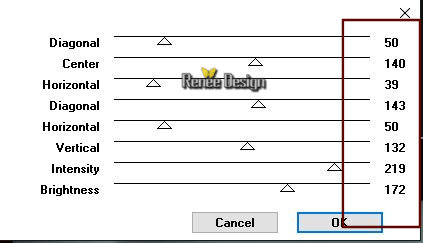
16. Effekte- Bildeffekte- Nahtloses Kacheln mit diesen Einstellungen-Seite an Seite
17.
Effekte- Plugins – Mura’s Meister – Perspective
Tilling
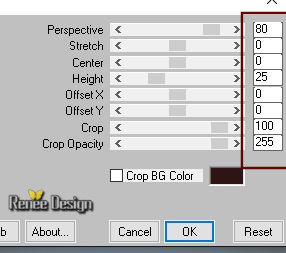
18.
Ebenen-Eigenschaften: Stelle den Mischmodus der Ebene auf " Überzug " -Setze die Deckfähigkeit der Ebene auf 61%.
19.
Auswahl- Auswahl laden/speichern - Auswahl laden aus Datei und wähle Auswahl: ‘’Steampunk_46_2’’
DELETE
 3 mal
3 mal
Auswahl- Auswahl aufheben
20.
Öffne die Tube ‘’Renee_Steampunl_46_image1’’
-
Bearbeiten- Kopieren - Aktivieren Sie ihr Bild-Bearbeiten -Als neue Ebene einfügen und nicht mehr verschieben
21.
Effekte- Plugins – Two Moon - Wish it would
Rain..mit diesen Einstellungen.
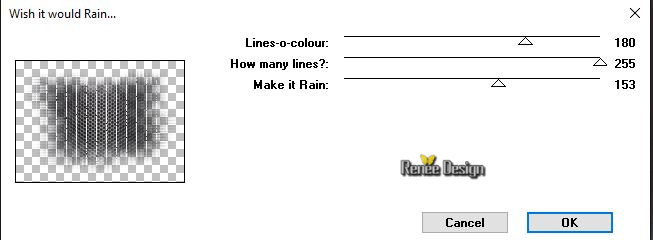
22.
Effekte- Plugins – Medhi- Weaver mit der Einstellung
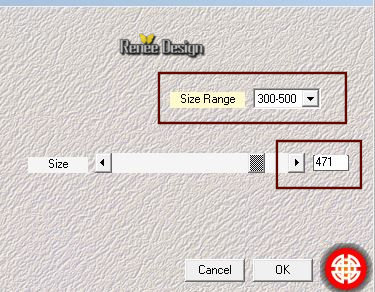
23.
Effekte- Plugins – Lotis – Mosaic Toolkits Plus
v2 / Styles = Squares rings! mit diesen Einstellungen
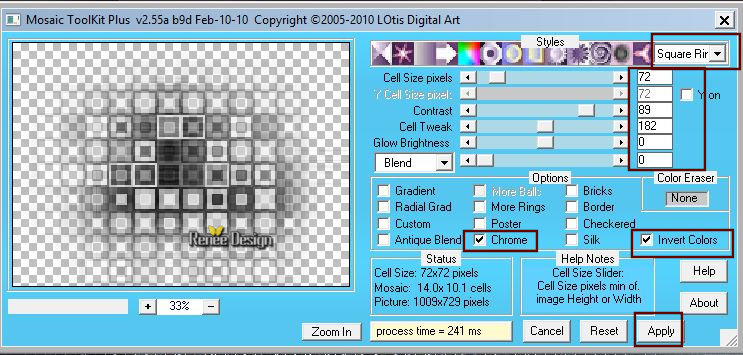
24.
Bild- Größe ändern- Verkleinern mit 66 % Alle Ebenen anpassen nicht aktiv
25.
Effekte- Plugins – Nick Color Effex pro 3.0 –
Colorize –Farbe #4d0807
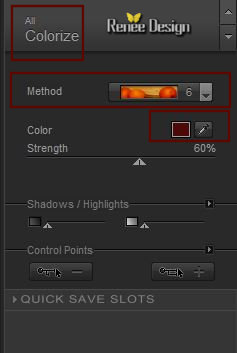
26.
Öffne die Tube ’’ST_46_image-coin’’
-
Bearbeiten- Kopieren- Bearbeiten- Als neue Ebene einfügen und verschiebe sie in die rechte obere Ecke.
27.Effekte- Reflexionseffekte-Spiegelkabinett mit diesen Einstellungen
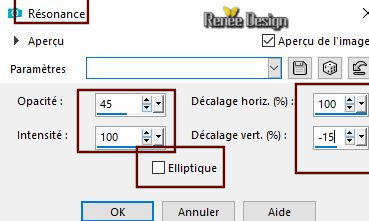
28.
Ebenen-Eigenschaften: Stelle den Mischmodus der Ebene auf " Überzug "
29.
Effekte- 3 D Effekte- Schlagschatten mit diesen Einstellungen: 4/1/65/5 Farbe schwarz
30.
Öffne die Tube ‘’
ST_46_image-lumieres-cadres.pspimage’’
-
Bearbeiten- Kopieren - Aktivieren Sie ihr Bild-Bearbeiten -Als neue Ebene einfügen und verschieben
31.
Effekte- Bildeffekte- Versatz mit diesen Einstellungen: H = -238 und V = 29
32.
Öffne die Tube ‘’ST_46_image- 2 cercles.pspimage’’
-
Bearbeiten- Kopieren - Aktivieren Sie ihr Bild-Bearbeiten -Als neue Ebene einfügen
33.
Objekte- Ausrichten- Links ( Wenn es nicht gelingen sollte dann ... - Effekte- Bildeffekte- Versatz mit diesen Einstellungen: H = -
427 und V = 0)
34.
Effekte- Plugins– Eyecandy 4000- Motion Trail mit diesen Einstellungen
Wenn Sie Ihren Filter benutzen wollen
und es erscheint dieses Bild .JPG) einfach auf OK klicken und das Filterfenster öffnet sich und Sie können den Filter benutzen
einfach auf OK klicken und das Filterfenster öffnet sich und Sie können den Filter benutzen
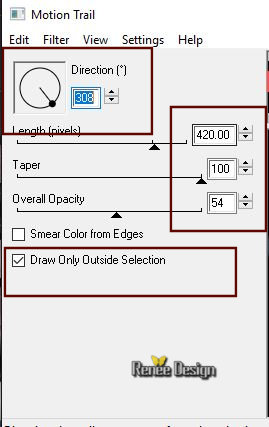
35.
Öffne die Tube ‘’ Renee_TUBES_Steampunk 46 .pspimage’ (Nicht schließen)
- Aktiviere die Ebene ‘’cercle’’ der Tube
-
Bearbeiten- Kopieren - Aktivieren Sie ihr Bild-Bearbeiten -Als neue Ebene einfügen und verschieben (
Lege es zur Seite - wir brauchen es später wieder)
36.
Effekte- Bildeffekte- Versatz mit diesen Einstellungen: H = 275 und V = - 299
37.
Effekte- Lichteffekte- Nova mit diesen Einstellungen- Farbe #d7d7d7
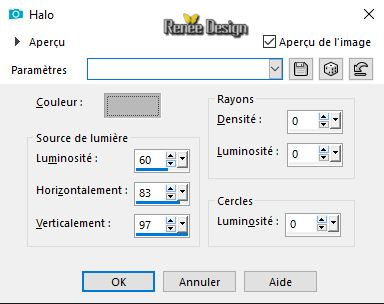
38.
Auswahlwerkzeug-Rechteck-(S) Selektieren Sie diesen Abschnitt wie im Screen zu sehen
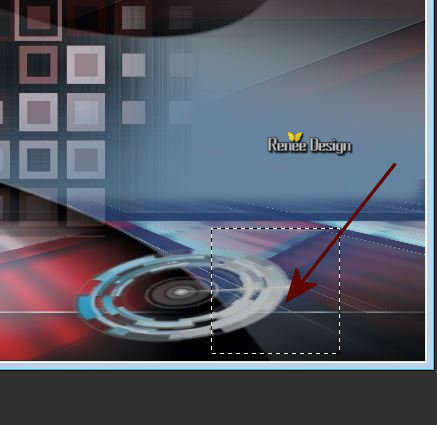
39.Auswahl- In Ebene umwandeln
Auswahl- Auswahl aufheben
40.
Effekte- PLugins - Eye Cany 4000- Motion Trail mit diesen Einstellungen
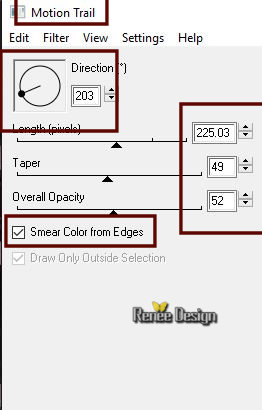
41.
Ebenen-Eigenschaften: Stelle den Mischmodus der Ebene auf " Aufhellen" -Setze die Deckfähigkeit der Ebene auf 77%
42.
Effekte-Plugins - Unlimited 2.0 –ICNETFILTERS - Convolution
Filters – Engraver 219/205/51
43.
Aktiviere wieder Tube '‘
Renee_TUBES_Steampunk 46 .pspimage’’
- Aktiviere die Ebene des Charakters
44.
Bild- Größe ändern- Verkleinern mit 75 %
-
Bearbeiten- Kopieren - Aktivieren Sie ihr Bild-Bearbeiten -Als neue Ebene einfügen
-
und verschieben sie es in die Mitte des Kreises (unten rechts), (siehe Vorschaubild)
45.
Öffne die Tube ‘’ Renee_TUBES_Cercle_ST-46.pspimage’’
-
Bearbeiten- Kopieren - Aktivieren Sie ihr Bild-Bearbeiten -Als neue Ebene einfügen und verschieben
46.
Ebenen- Neue Rasterebene
47.
Auswahl- Auswahl laden/speichern - Auswahl laden aus Datei und wähle Auswahl: ‘’Steampunk_46_3’’
48.
VG-Farbe auf #ffffff-Aktiviere Farbverlaufswerkzeug
 -
Deckfähigkeit auf 65% – Füllen sie die Auswahl mit #ffffff -
Deckfähigkeit auf 65% – Füllen sie die Auswahl mit #ffffff
Auswahl- Auswahl aufheben
(Stellen Sie den Einstellungen wieder zurück auf 100%)
49.
Ebenen-Eigenschaften: Stelle den Mischmodus der Ebene auf " Überzug "
50.Ebenen- Anordnen- 3 mal nach unten verschieben (unter dem kreis )
- Aktiviere die oberste Ebene in der Ebenenpalette
51.
Öffne die Tube ‘’ texte_ST46.pspimage’-Bearbeiten- Kopieren - Aktivieren Sie ihr Bild-Bearbeiten -Als neue Ebene einfügen und schieben sie es in die linken obere Ecke’
52.
Öffne die Tube ‘’ ST_46_image- cadre.pspimage’’
-
Bearbeiten- Kopieren - Aktivieren Sie ihr Bild-Bearbeiten -Als neue Ebene einfügen und
-
verschieben sie es nach oben an den Rand
53.
Öffne die Tube ‘’ ST_46_image-Montgolfiere.pspimage’’
-
Bearbeiten- Kopieren - Aktivieren Sie ihr Bild-Bearbeiten -Als neue Ebene einfügen und
-
verschieben sie die Tube an ihren Platz
54.
Ebenen- Neue Rasterebene
55.
Auswahl- Auswahl laden/speichern - Auswahl laden aus Datei und wähle Auswahl: ‘’Steampunk_46_4’’
56.
Aktiviere Farbverlaufswerkzeug (Auswahlmodus Ohne )
 Deckfähigkeit auf 50 %-Mischmodus-Weiches Licht
Deckfähigkeit auf 50 %-Mischmodus-Weiches Licht

–
Füllen sie die Auswahl mit der VG-Farbe #ffffff
(Stellen Sie den Einstellungen wieder zurück auf 100%)
Auswahl- Auswahl aufheben
57. Öffne die Tube
‘’ST_46_image eclat_or.pspimage’’- Bearbeiten- Kopieren - Aktivieren Sie ihr Bild-Bearbeiten -Als neue Ebene einfügen
-
Verschiebe sie es nach unten rechts
58.
Ebenen-Eigenschaften: Stelle den Mischmodus der Ebene auf " Differenz " Setze die Deckfähigkeit der Ebene auf 51%
59. Bild - Rand hinzufügen mit 2 Pixels Farbe #698aa6 =Nr 1
60.
Bild - Rand hinzufügen mit 10 Pixels Farbe #35191e =Nr 2
61. Bild - Rand hinzufügen mit 1 Pixels Farbe #9d8f96= Nr 3
62.
Auswahl-Alle auswählen
63. Bild - Rand hinzufügen mit 50 Pixels Farbe # 96a3ae = Nr 5
64.
Auswahl-Umkehren
65.
Effekte- Plugins oder in Unlimited – Graphic plus
Cross Shadow alle auf 50 aber Brightness auf 128
66.
Auswahl-Umkehren
67.
Effekte- 3 D Effekte- Schlagschatten mit diesen Einstellungen:0/0/60/30 Farbe schwarz
68.
Auswahl-Umkehren
69.
Auswahl- In Ebene umwandeln
Auswahl- Auswahl aufheben
70.
Effekte- Plugins – Unlimited 2.0 – Harry’s Button Tolls- Flat
Button I
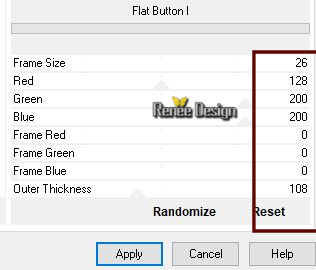
71.
Ebenen-Eigenschaften: Stelle den Mischmodus der Ebene auf " Überzug "
72.
Ebenen-Zusammenführen- Alle zusammenfassen
73.
Bild- Größe ändern-Verkleinern mit 1005 pixels Breite.
Speichern als JPG
Ich hoffe es hat Ihnen genau soviel Spaß gemacht wie mir es zu schreiben.
Renée
Diese Lektion wurde von Renée geschrieben in 2018
Ausgabe
2018
*
Jede Ähnlichkeit wie mit anderen Lektionen ist rein zufällig .
* Vergessen sie bitte unsere Übersetzer , Tubers und Skripteverfasser nicht und bedanken sie sich für ihre mühevolle Arbeit.
Danke schön
*
|



 Übersetzungen
Übersetzungen 




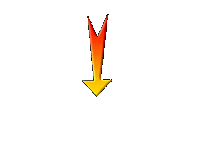

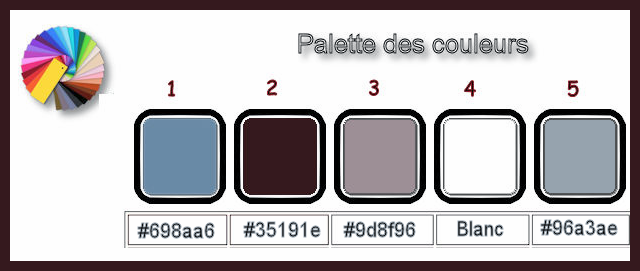
 3 mal
3 mal

